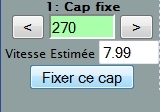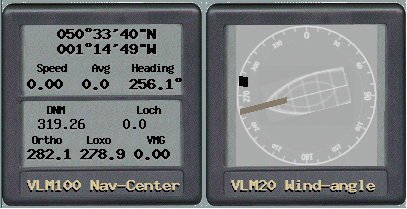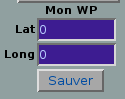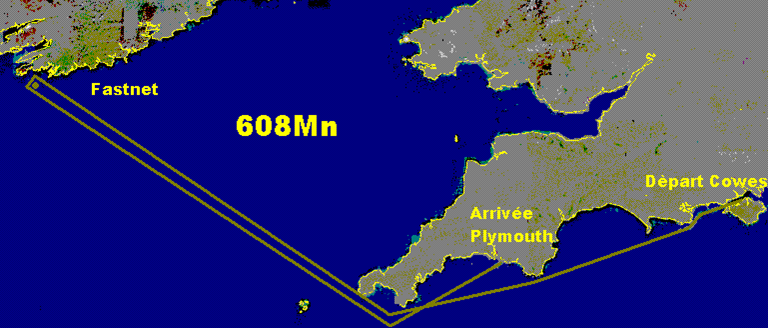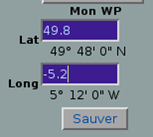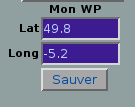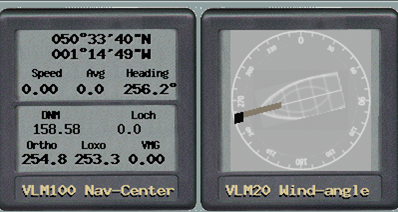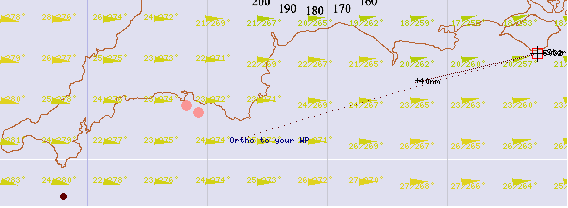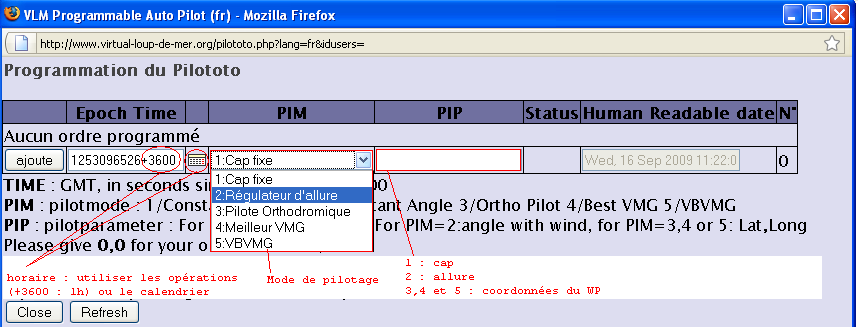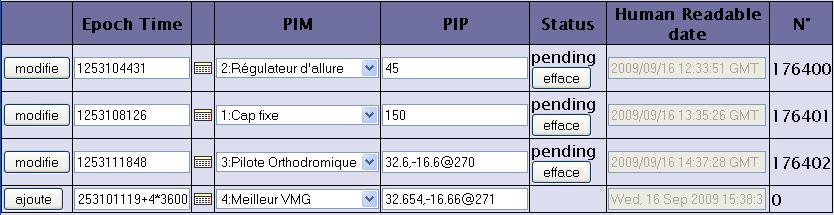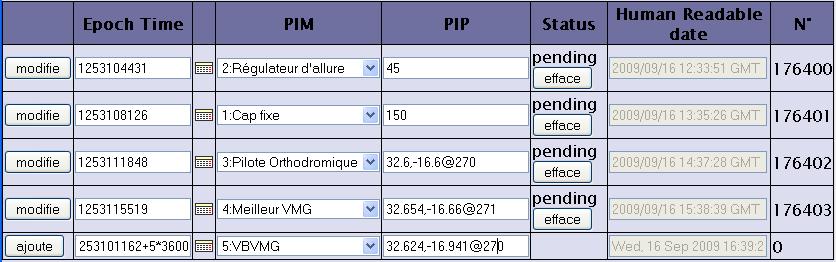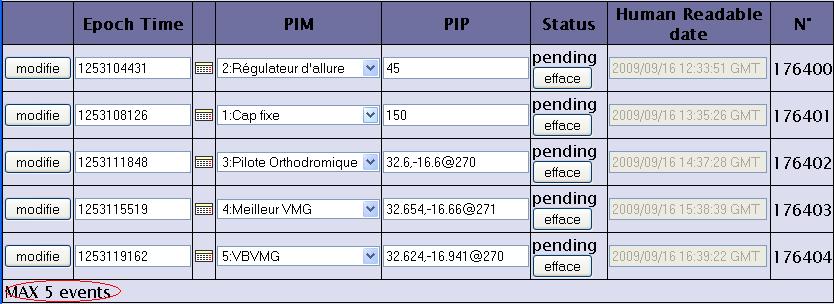Les modes de pilotage
Sommaire
Le "Cap fixe"
Elle permet de conserver un cap constant (exemple : plein ouest = 270°) que l'on souhaite faire prendre à son bateau.
La Barre automatique progresse de degré en degré, de 0° à 360° en cliquant sur les boutons "<" et ">". On peut aussi mettre une valeur directement en remplaçant celle affichée. La vitesse estimée est alors automatiquement calculée en fonction de la force du vent de là où se trouve le bateau, de la direction du vent et du cap que suit le bateau.
Quand le cap est choisi, il suffit de cliquer sur "Fixer ce cap".
Le "Régulateur d'allure"
Il permet de conserver un angle constant par rapport au vent (exemple : grand largue = -130° tribord amure ou +130° babord amure). Si votre cap est supérieur à la direction vers laquelle va le vent, alors vous êtes babord amure.
Le Régulateur d'allure progresse de degré en degré, de 0° à 360° en cliquant sur les boutons "<" et ">". On peut aussi mettre une valeur directement en remplacant celle affichée. Virer / Empanner correspond à un changement de cap en inversant le côté par lequel le vent vient vers le bateau. Dans ce cas, les voiles passent de tribord à babord ou inversement. Virer correspond à un changement de cap quand le vent vient par l'avant du bateau. Empanner correspond à un changement de cap quand le vent vient par l'arrière du bateau.
Sur des longs trajets où le vent ne tourne pas trop, on peut dire "je voudrais que mon bateau garde toujours le même angle avec le vent". Si on veut par exemple garder un angle de 135° par rapport au vent sur plusieurs heures, c'est ici qu'il faut l'indiquer.
Quand l'angle est choisi, il suffit de cliquer sur "Fixer cette allure"
Le "Pilote Orthodromique"
Il détermine automatiquement la route que doit suivre le bateau pour l'amener à destination.
Une fois à destination, il est impératif de modifier son pilotage, pour ne pas rester planter sur le point visé. Une solution est de viser un point au-delà du point de passage pour que le bateau poursuive sa route après le passage d'une bouée, d'une porte ou de tout autre passage obligé (voir ci-dessous comment s'y prendre).
Attention, le pilote orthodromique ne voit pas les cailloux, ne sait pas si le vent est de face (le bateau n'avance plus) ou favorable à l'avancement de votre bateau, et vise toujours le point de passage suivant par le chemin le plus court (rappel : il ne voit ni les côtes, ni les rochers et ne respecte pas forcément le parcours à suivre).
Quelle est la différence entre une route loxodromique et une route orthodromique ?
L'orthodromie est le chemin le plus court entre deux points d'une sphère, c'est-à-dire l'arc de grand cercle qui passe par ces deux points. Une loxodromie est une courbe qui coupe sous un angle constant les méridiens (cercles passant par deux points diamétralement opposés d'une sphère). Voir ce site pour une explication simple. Voir celui-ci pour une explication plus mathématique.
"Meilleur VMG"
Détermine automatiquement le meilleur rapport entre la vitesse du vent et l'angle du bateau pour obtenir la meilleure vitesse en direction du prochain WP (way point), ce qui va provoquer des modifications de trajectoires - virements ou empanages.
Par défaut, VLM envoie sur le point de passage suivant (voir ci-après comment choisir un WP personalisé).
Rappel: Attention, le pilote automatique (comme en vrai) ne voit pas les cailloux ni les côtes et vise le point de passage suivant par le chemin le plus favorable compte tenu du vent du moment; il n'intègre pas les prévisions météo, ce qui peut parfois générer des parcours étonants.
"Mon WP"
Cette option permets de choisir un WP (Way Point)
Par défaut, le WP (Way Point) est situé sur la prochaine marque.
Ce mode de pilotage vers un WP fonctionne uniquement avec le "Pilote Orthodromique" ou le "Meilleur VMG" (et PAS avec le "cap fixe" et le "régulateur d'allure")
On en trouve en principe les coordonnées dans les instructions de courses (IC)
Elles sont rappelées dans le panneau de gestion en haut à droite (voir sur l'image ci-dessous).
Pour cette course, il y le départ (50°33'40"N 001°14'4"W), un WP (51°23'03"N 009°36'00"W) et l'arrivée (50°17'24"N 004°10'47"W - 50°15'00"N 004°04'48"W)
Par défaut, le WP est celui de la prochaine marque. Dans notre exemple, comme la course n'a pas encore débuté et que les bateaux sont encore sur la ligne de départ, le WP est 51°23'03"N 009°36'00"W situé à 319.26 nm au cap orthodromique 282.1 comme c'est indiqué sur ce cadran.
Pour obtenir comme WP les coordonnées de la prochaine marque, il faut que la valeur 0 soit inscrite dans les cases Lat et Long comme sur l'image ci-dessous
Mais si l'on programme le pilote orthodromique (ou meilleur VMG) directement sur ce point, c'est l'échouage garanti comme on le voit fort bien sur l'image du parcours
Aussi nous allons choisir un WP approprié pour contourner la pointe Lizard (approximativement à 49°57'N 005°12'W). Avec un peu de prudence, pour ne pas se cogner dans Start Point, la pointe au sud de Plymouth, retenons 49°48'N 005°12'W. La saisie ce fait en degré décimal, soit 49.8 et -5.2. Pour mémoire, il faut diviser par 6(=1') le nombre de minutes, idem pour les secondes.
Sauver
et le résultat est visible sur le cadran
Le WP est à 158.58 nm au cap ortho 254.8
Sur la carte on voit ainsi son WP indiqué
Ainsi nous pourrons utiliser le pilote orthodromique et meilleur VMG sans risquer de s'échouer (si les vents ne changent pas complètement et nous envoient tout de même sur la côte, mais ceci relève du routage et plus du mode d'emploi des instruments).
Le paramètre @WPH permet de choisir le cap à suivre une fois que le WP personnel (Mon WP) défini est atteint.
S'il est activé, le bateau prendra le cap choisi dès le passage du WP personnel (voir l'image ci-dessous).
Important : Le système considère un WP comme atteint lorsque la distance entre le bateau et ce WP est inférieur à 1/12 de la vitesse du bateau à la dernière vacation, soit approximativement la distance parcourue lors de la dernière vacation (par exemple, à une vitesse de 24 noeuds, le bateau "atteindra" le waypoint lorsqu'il se situera à l'intérieur d'un cercle se situant à un rayon de 2 milles du WP). Ces dernières informations sont valables pour les courses avec des "vac" toutes les 5 minutes (pour les courses avec d'autres "vac" il faut adapter selon le cas)
Le "Pilototo"
Module de programmation des ordres de pilotage du bateau sur les heures à venir. En cliquant sur "Programmer", une nouvelle fenêtre s'ouvre permettant la saisie des ordres de pilotages.
Important : les ordres inscrits dans Pilototo se substituent à la page de gestion principale au moment de leur exécution; à l'inverse un ordre donné sur la page de gestion principale remplace un ordre donné dans piloto jusqu'à l'ordre suivant. En d'autres termes :
La page de gestion principale (partie visible du tableau de bord) est une table de bord. Les zones de saisie permettent de choisir des valeurs à prise en compte immédiate. Derrière le bouton "programmation du pilototo", il s'agit d'accéder à un carnet d'ordres, qui à leurs prises en compte modifieront le contenu du tableau de bord. Cela signifie que les valeurs visibles sur la page de gestion principale sont bien entendu modifiées par tout ordre donné dans le pilototo.
Le nombre d'ordres est limité à 3 (trois). Tout ordre déjà exécuté datant de plus de 7 jours est automatiquement supprimé.
La première fois, lorsque cette fenêtre s'ouvre, une seule ligne apparait dans le tableau, avec le message "Aucun ordre programmé".
* Le nombre indiqué dans la cellule Epoch Time correspond à l'heure GMT du serveur VLM au moment où on a ouvert cette fenêtre.
* La cellule PIM permet d'indiquer le type de pilote choisi : 1 pour 'Cap constant', 2 pour 'Angle constant avec le vent', 3 pour le 'Pilote Orthodromique' et 4 pour
'Meilleur VMG'.
* La cellule PIP correspond aux paramètres liés au pilote choisi en PIM.
o si PIM = 1, elle indique le cap suivi par le bateau,
o si PIM = 2, elle indique l'angle bateau/vent qui sera gardé,
Nouveau, ne figure pas encore sur les images
*
o si PIM = 3 ou 4, elle indique la position du WP en Lat, Long. La saisie ce fait en degré décimal; "@XXX" ajouté après Lat,Long détermine le cap à suivre après
avoir atteint le WP (pour la saisie de l'ordre de l'exemple présenté sous Mon WP : -56.25,-67@38)
. 0,0 utilise le WP par défaut. Pour les détails du WP voir le chapitre précédent.
Important : Dans le cas où un WP perso (Mon WP) est programmé, il est utilisé jusqu'à ce que le bateau en soit "proche". Tout est dans la notion de "proche".
"Mon WP" est abandonné dès que la distance parcourue à la dernière vacation est supérieure à celle qui sépare le bateau de celui-ci. Pour effectuer ce calul, on fait avancer le bateau dans la direction choisie, puis on regarde si avant d'avancer, il n'était pas "à distance du WP". Dans ce cas seulement, il y a abandon du WP perso ("Mon WP" redevient alors 0,0) et le nouveau WP visé devient alors le prochain WP (qui est un WP par défaut) dans la course. Avec la méthode de calcul retenue, "Mon WP" est abandonné uniquement sur un critère de proximité.
Si un cap est programmé après avoir atteint le WP, il sera suivi jusqu'à l'exécution de l'ordre suivant.
Pour indiquer un ordre, il faut donc choisir l'heure à laquelle il sera exécuté, ainsi que le type de pilote et son paramètre. Par exemple :
* l'heure d'exécution : le plus simple reste de saisir "+xxxx" dans la cellule Epoch Time qui contient déjà l'heure du serveur pour programmer un ordre xxxx secondes
après (C'est une vrai calculette qui accepte les opérateurs de base). Par exemple "+3600", correspond à 1 heure plus tard (3600 secondes = 60 minutes * 60 secondes),
* le pilote 'Angle constant avec le vent' : 2,
* l'angle bateau/vent : 45.
Une fois ces 3 informations saisies, il suffit de cliquer sur "ajoute" et s'affiche alors de façon plus lisible la date/heure programmée, ainsi qu'un numéro d'ordre :
Il est alors possible de modifier l'une des 3 informations, comme par exemple pour ajuster au mieux l'heure programmée et valider les changements en cliquant sur "modifie". Il est également possible de supprimer un ordre dans la liste en cliquant sur "efface".
On peut saisir plusieurs ordres les uns à la suite des autres (programmé pour 2 heures plus tard):
Pour 3 heures plus tard :
Pour 4 heures plus tard :
Pour 5 heures plus tard :
Résultat après validation du dernier ordre :
On peut bien sûr programmer plusieurs ordre différents, comme par exemple commencer par une programmation de 'Cap constant', suivi de 'Pilote Orthodromique', suivi de plusieurs 'Angle constant avec le vent'.
La colonne Status indique 'pending' tant que l'ordre n'a pas été exécuté. Une fois l'ordre exécuté, la colonne Status indiquera 'done'.
Points Importants :
* il peut y avoir un décalage de quelques minutes entre l'heure programmée de l'ordre et l'heure réelle où il est exécuté sur le serveur : cela est du aux vacations qui se font toutes les 5 ou 10 minutes. Quoi qu'il en soit, l'ordre sera toujours exécuté. * si 2 ordres sont contradictoires, le dernier programmé sera celui qui sera exécuté.